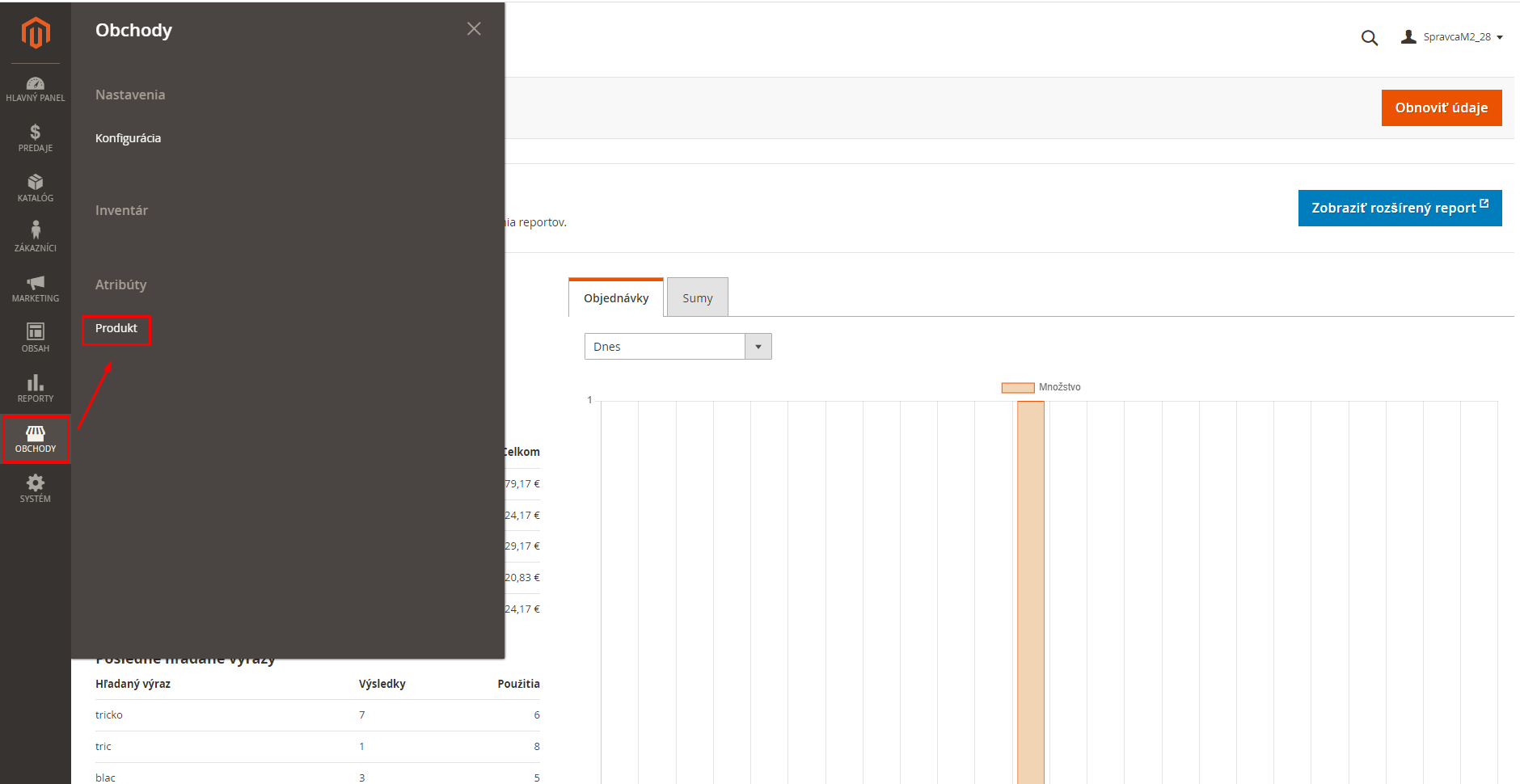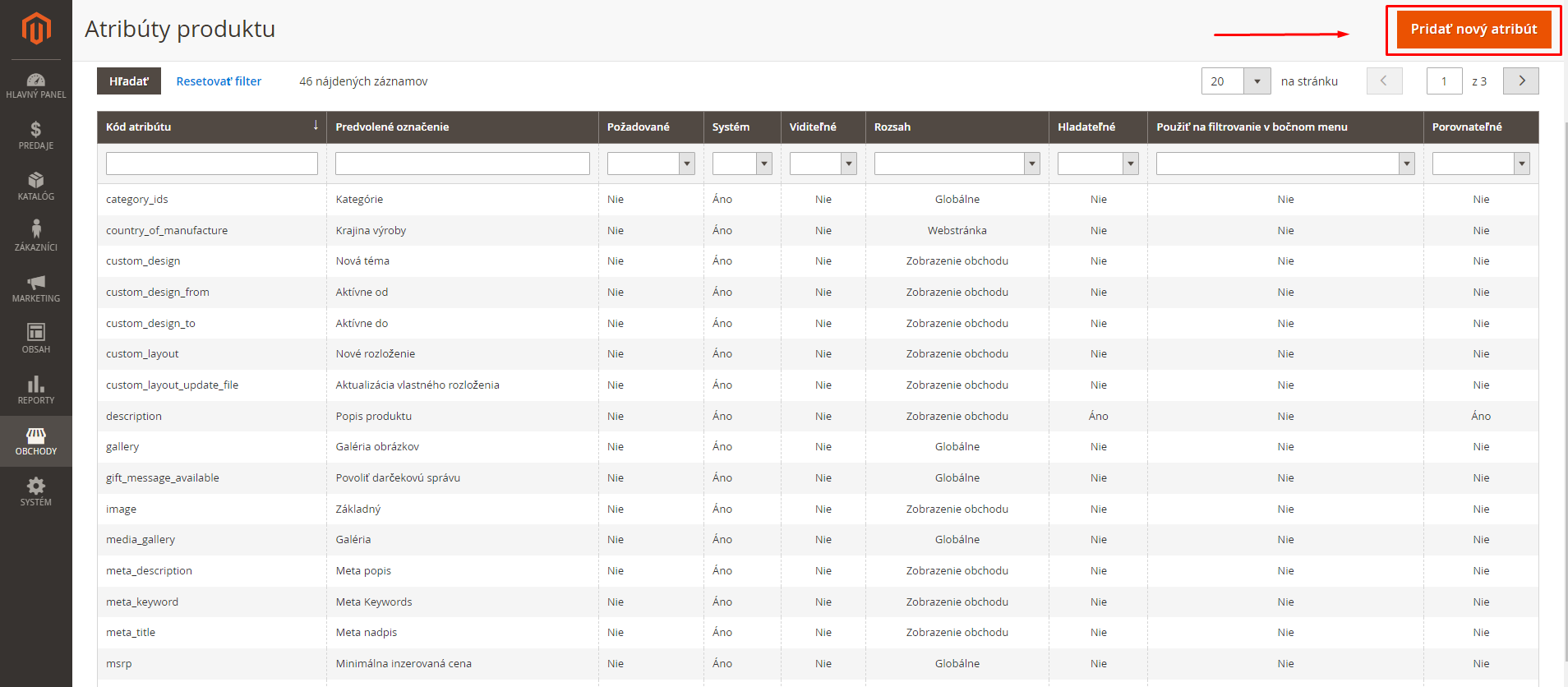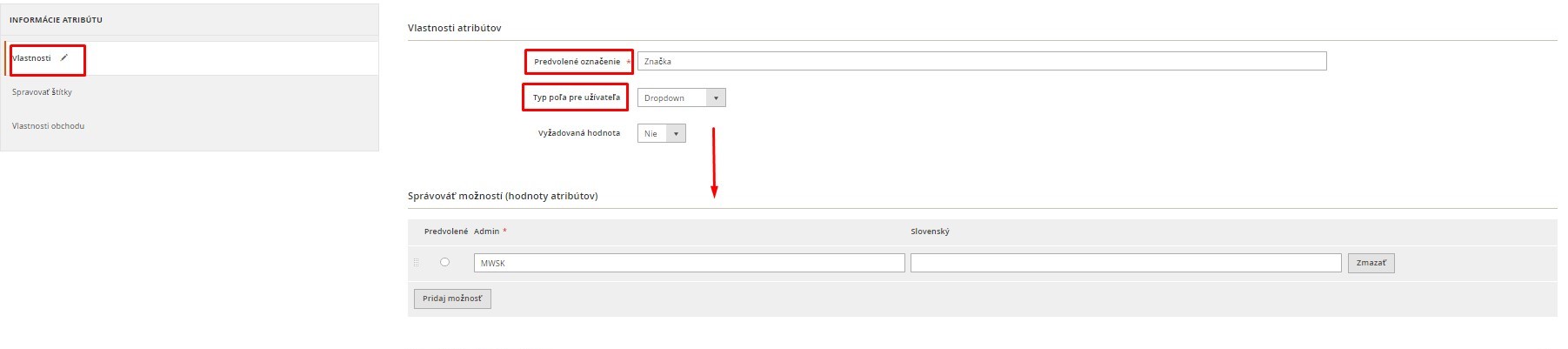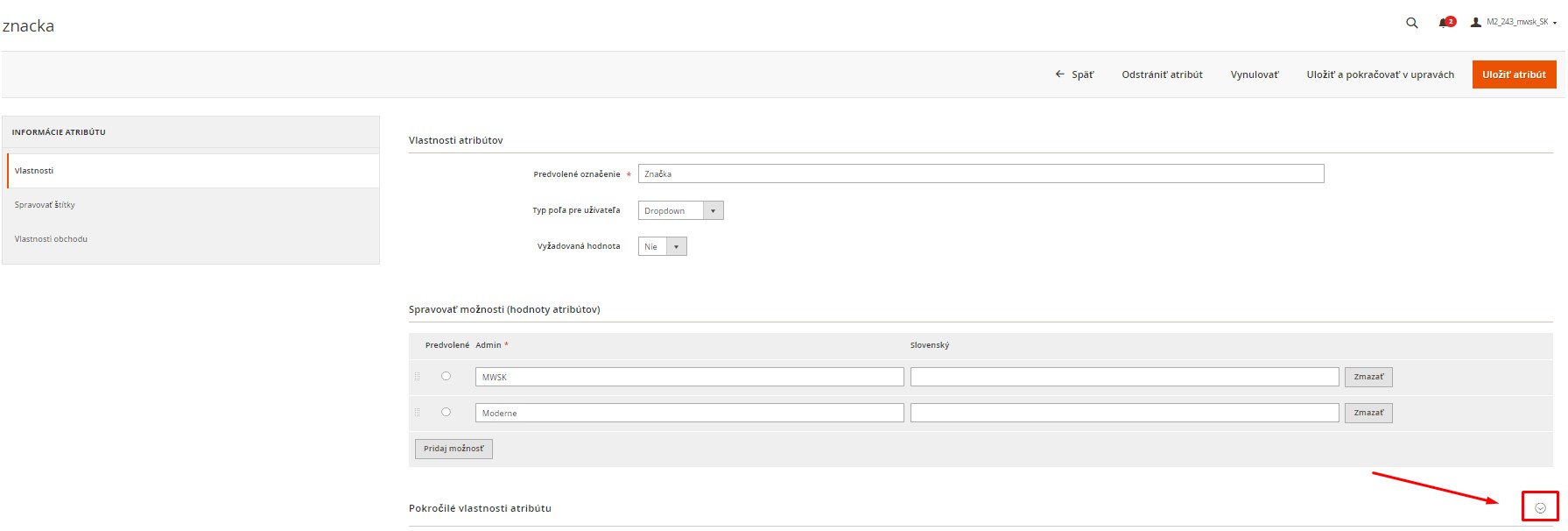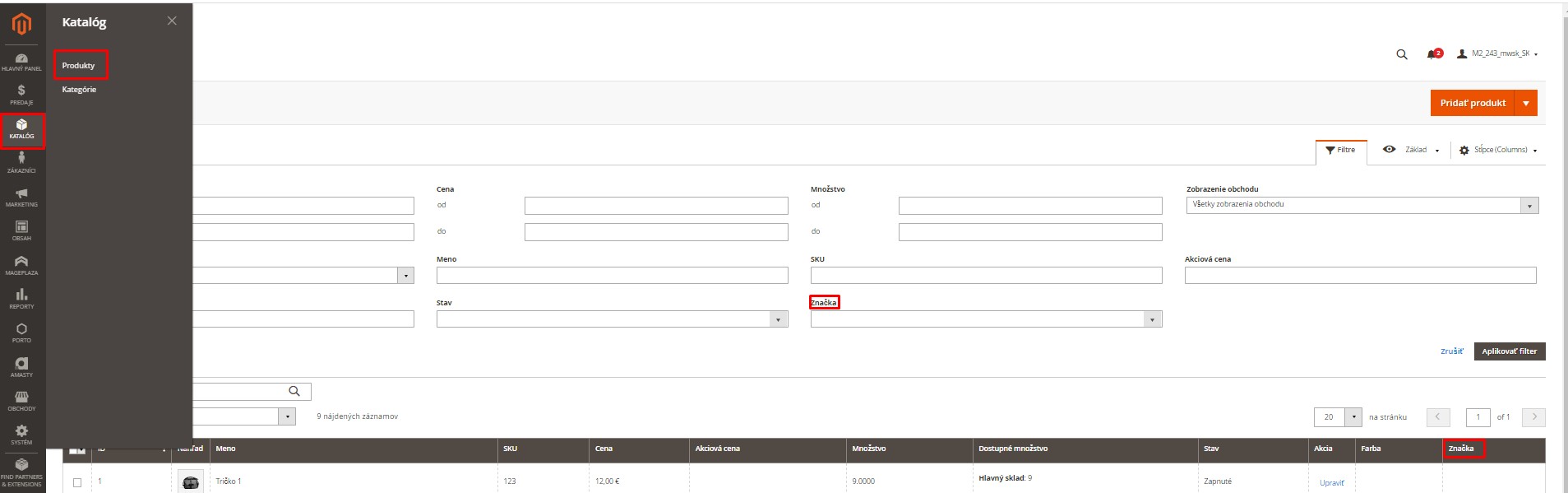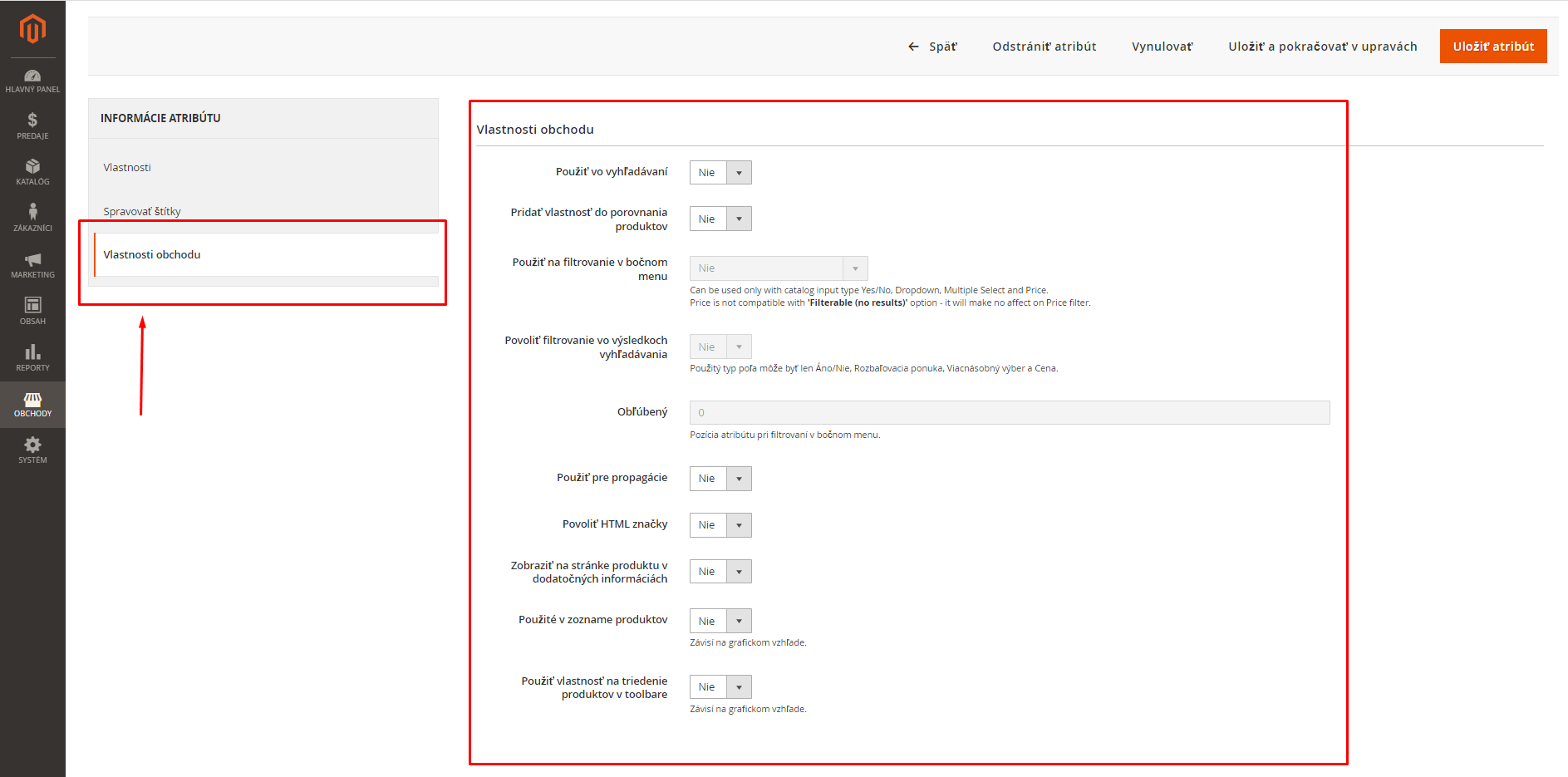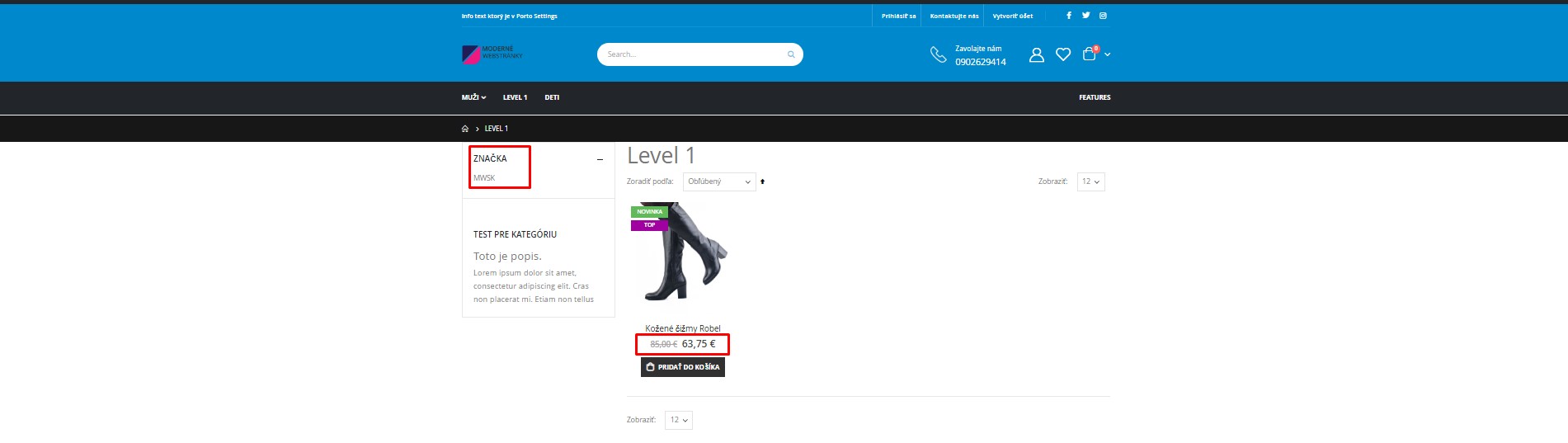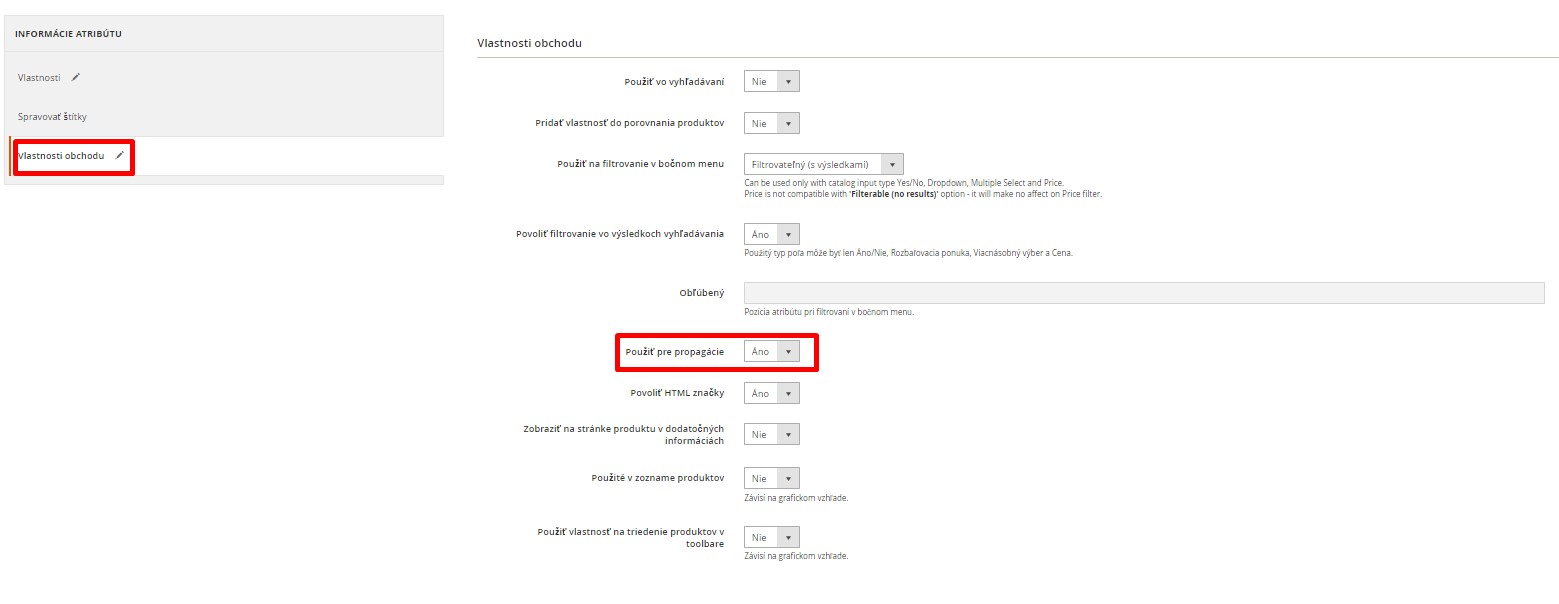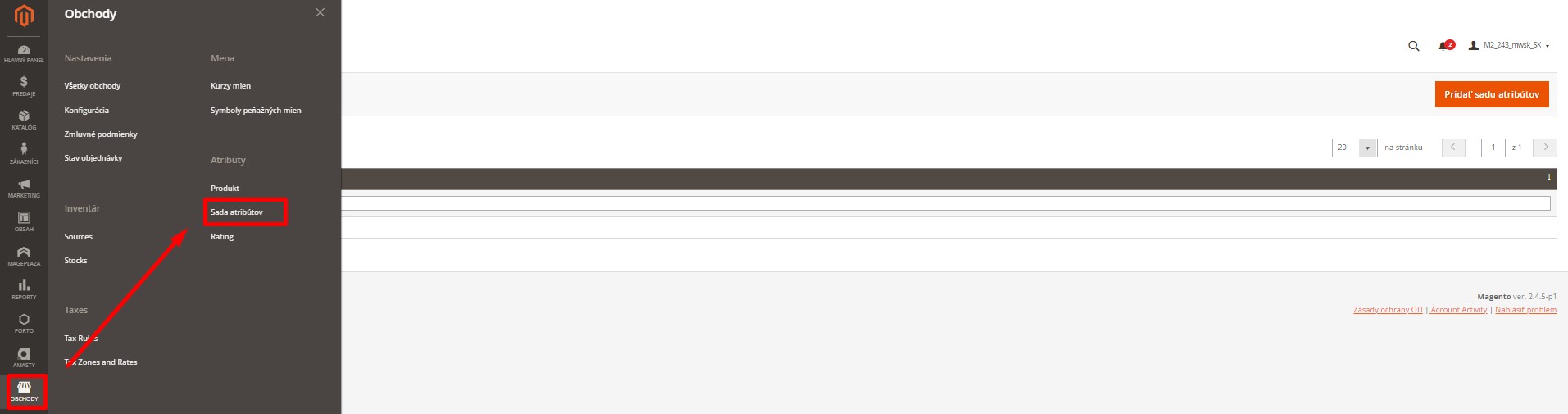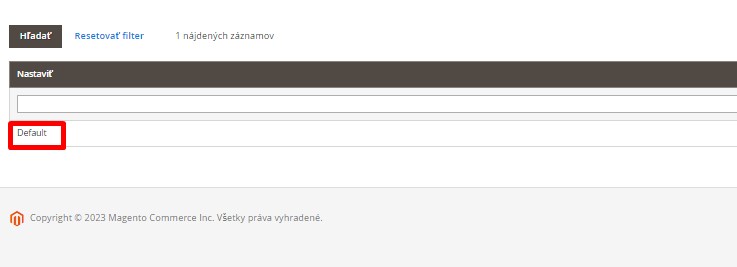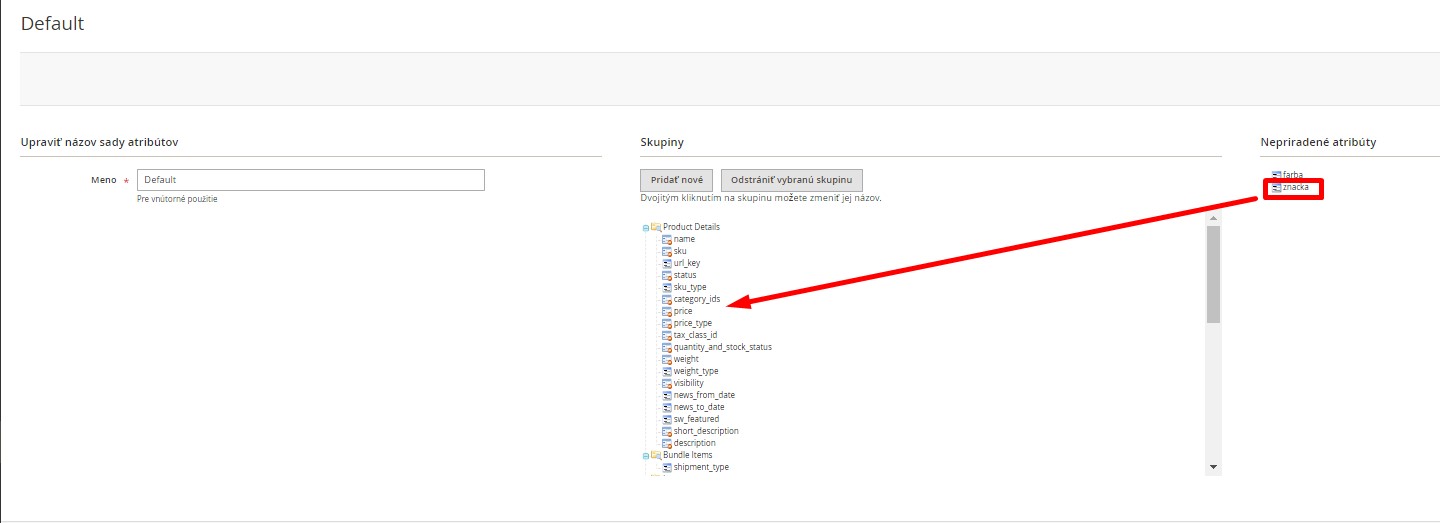Vytvorenie e-shopu zahŕňa aj správu atribútov produktov. Vlastnosti produktov sú charakteristiky, ktoré opisujú ponúkaný produkt. Správa vlastností produktov je dôležitá pre usporiadanie a zobrazenie produktov na e-shope. Použitie tejto funkcie je vhodné napríklad pre značku, farbu, veľkosť a podobne. Je to ideálne riešenie, ak potrebujete produkty na e-shope filtrovať, prípadne dané vlastnosti zobraziť niekde na e-shope. Aby ste mali všetko správne nastavené, v tomto článku sa budeme zaoberať tým, ako si vytvoriť a spravovať vlastnosti produktov v Magento 2.
1. Ako vytvoriť vlastnosť
Po tom, ako sa prihlásite do Magento 2 v ľavom panely s možnosťami kliknite na ikonku Obchody> Produkt.
Pred vami sa zobrazí tabuľka s vytvorenými vlastnosťami. Ak chcete vytvoriť novú vlastnosť kliknite v pravom hornom rohu na možnosť Pridať nový atribút. Napíšete názov a kliknete vpravo hore na Uložiť atribút alebo Uložiť a pokračovať v úpravách. Ak chcete len editovať, stačí ak kliknete na vytvorenú vlastnosť, ktorú chcete upraviť.
2. Nastavenie vlastnosti
Ak ste si vytvorili novú vlastnosť je potrebné si zvoliť aj Typ poľa pre užívateľa.
Typ poľa pre užívateľa – tu si zvolíte, ako sa bude atribút zobrazovať. Je potrebné sa zamyslieť, ktorá možnosť je vhodná pre daný atribút. Niekedy stačí pridať text, inokedy je vhodná možnosť Áno/Nie, poprípade určená Cena alebo Rozbaľovacia ponuka/Dropdown).
(My sme si zvolili nový atribút – Značka. Takže v tomto prípade je vhodná možnosť Dropdown. Tým pádom si budeme vedieť následne vybrať z viacerých možností a určiť si konkrétnu značku alebo viacero značiek, na ktoré sa bude katalógová zľava vzťahovať.)
Pri možnosti Rozbaľovacia ponuka/Dropdown sa vám zobrazí aj – Spravovať možnosti (hodnoty atribútov) – tu napíšte názov atribútu/ov, na ktoré sa zľava bude vzťahovať.
Ďalej je potrebné nastaviť si Pokročilé vlastnosti atribútu. Tie nájdete hneď pod Vlastnosťami atribútov, kde kliknete na krúžok vpravo.
Kód atribútu – každý atribút má svoj vlastný kód, väčšinou sa generuje z názvu.
Rozsah– túto funkciu potrebujete riešiť len v prípade, že na e-shope máte viac jazykových verzií, prípadne viac obchodov. Vtedy máte 3 možnosti:
- Zobrazenie obchodu – hodnota vlastnosti bude iná v každom samostatnom obchode
- Webová stránka– hodnota vlastnosti sa môže odlišovať na jednotlivých webstránkach
- Globálne– hodnota vlastnosti sa nemení v rámci jednej administrácie
Môžete si zvoliť hociktorú z ponúkaných možností. Presné určenie potrebujete nastaviť iba v prípade, že máte viacero obchodov v rámci systému, napr.: českú alebo slovenskú verziu e- shopu. Toto nastavanie viete dodatočne zmeniť.
Predvolená hodnota –viete použiť v prípade, ak pri vytváraní produktu potrebujete mať vyplnenú predvolenú hodnotu.
Unikátna hodnota – tu si viete určiť, či bude mať každý produkt unikátnu hodnotu vlastnosti.
Vstupné overenie pre majiteľa obchodu – ak chcete overovať správnosť údajov.
Pridať do tabuľky v admine – nový atribút sa vám zobrazí v tabuľke (Katalóg>Produkty).
Použiť vo filtrovaní v admine – nový atribút sa vám zobrazí vo filtrovaní (Katalóg>Produkty), vďaka čomu si bude vedieť filtrovať produkty na základe tohto atribútu. Nájdete to pod tlačidlom „Filter“.
3. Vlastnosti obchodu
Keď už máte nastavené Vlastnosti a Pokročilé vlastnosti atribútu, v ľavom panely prejdite na Vlastnosti obchodu. V tejto časti si zvolíte rôzne dodatočné nastavenia, ktoré sa vám budú zobrazovať vo vašom e- shope.
Použiť vo vyhľadávaní– klasické vyhľadávanie. Tu si vyberiete či chcete, aby vlastnosť bola použitá pri vyhľadávaní.
Pridať vlastnosť do porovnania produktov –určíte, či sa vlastnosť použije pri porovnávaní produktov. Vo väčšine prípadov nevyužívame porovnanie na e-shope.
Použiť na filtrovanie v bočnom menu- toto nastavenie viete použiť len s katalógovým vstupom typu Áno/Nie, Rozbaľovacia ponuka, Viacnásobný výber a Cena. Cena nie je kompatibilná s možnosťou „Filtrovateľné (žiadne výsledky)“ – nebude to mať vplyv na cenový filter. Vo vašom e-shope sa bude filter zobrazovať v bočnom menu.
Povoliť filtrovanie vo výsledkoch vyhľadávania – umožní vám vo vašom e-shope vyhľadávať podľa tohto atribútu. Použitý typ poľa môže byť len Áno/Nie, Rozbaľovacia ponuka, Viacnásobný výber a Cena. Filter bude zahrnutý na stránke vyhľadávania v bočnom menu.
Obľúbený – pozícia atribútu pri filtrovaní v bočnom menu vo vašom e-shope.
Použiť pre propagácie – v prípade, že chcete atribút použiť na “Katalógové zľavy“ alebo “Kupóny“ (Marketing> Propagácie) tak zvoľte “Áno“. Následne tento atribút viete v propagáciách použiť ako podmienku.
Povoliť HTML značky – ak povolíte túto možnosť, tak môžete obsah textu formátovať pomocou HTML značiek (napr. <h1>, <p>, <strong>). Viac informácii o tom ako sa používajú HTML nájdete v tomto článku.
Zobraziť na stránke produktu v dodatočných informáciách – tu si zvolíte ak chcete, aby sa vám na e-shope zobrazoval atribút v dodatočných informáciách.
Použité v zozname produktov – tu si zvolíte ak chcete, aby sa vám na e-shope zobrazoval atribút v zozname produktov (Závisí to na grafickom vzhľade).
Použiť vlastnosť na triedenie produktov v toolbare – zvolíte si ak chcete na e-shope triediť zvolený atribút v toolbare (paneli nástrojov) (Závisí to na grafickom vzhľade).
Zvolené nastavenia si uložte!
4. Sada atribútov
Aby ste mali novo zvolený atribút vo vašom zozname, musíte si ho pridať aj v hlavnom paneli, v časti Obchody>Sada atribútov.
Kliknite si na svoje atribúty a v pravej časti uvidíte “Nepriradené atribúty“. Odtiaľto premiestnite myškou váš nový atribút do časti “Skupiny“. Zvoľte si miesto/poradie, kde sa vám následne bude nový atribút zobrazovať v “Nastaveniach produktu“.
Dané nastavenie si uložte.